Контроль харчування
Контроль харчування¶
⚠️ Для редагування інформації про прийоми харчування перейдіть у розділ "Шкільне харчування" -> "Контроль харчування".
Кроки¶
-
Відкрийте розділ "Шкільне харчування" і виберіть "Контроль харчування".
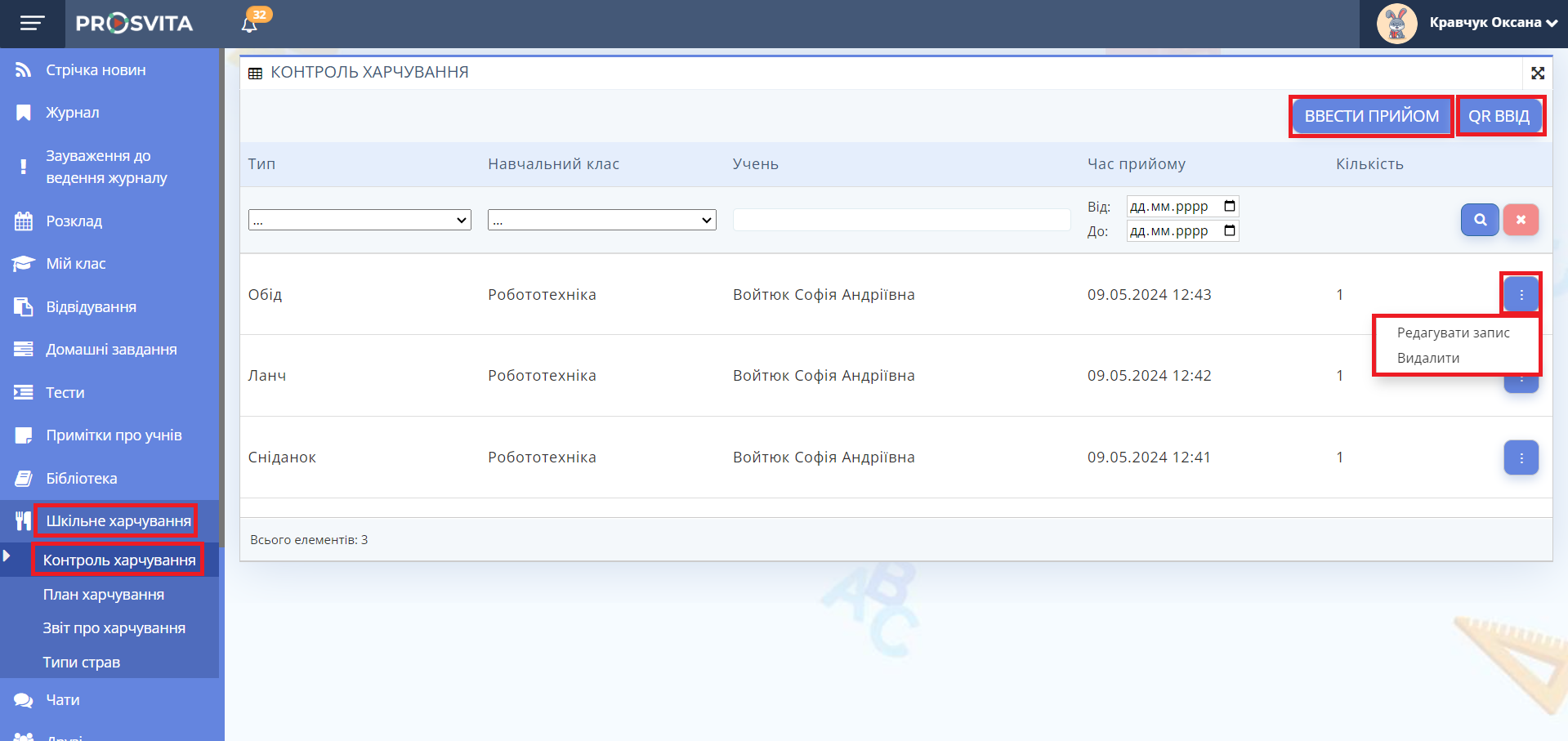
Рис. 1. Функціональні кнопки -
Щоб вручну ввести прийом харчування, натисніть кнопку "Ввести прийом".
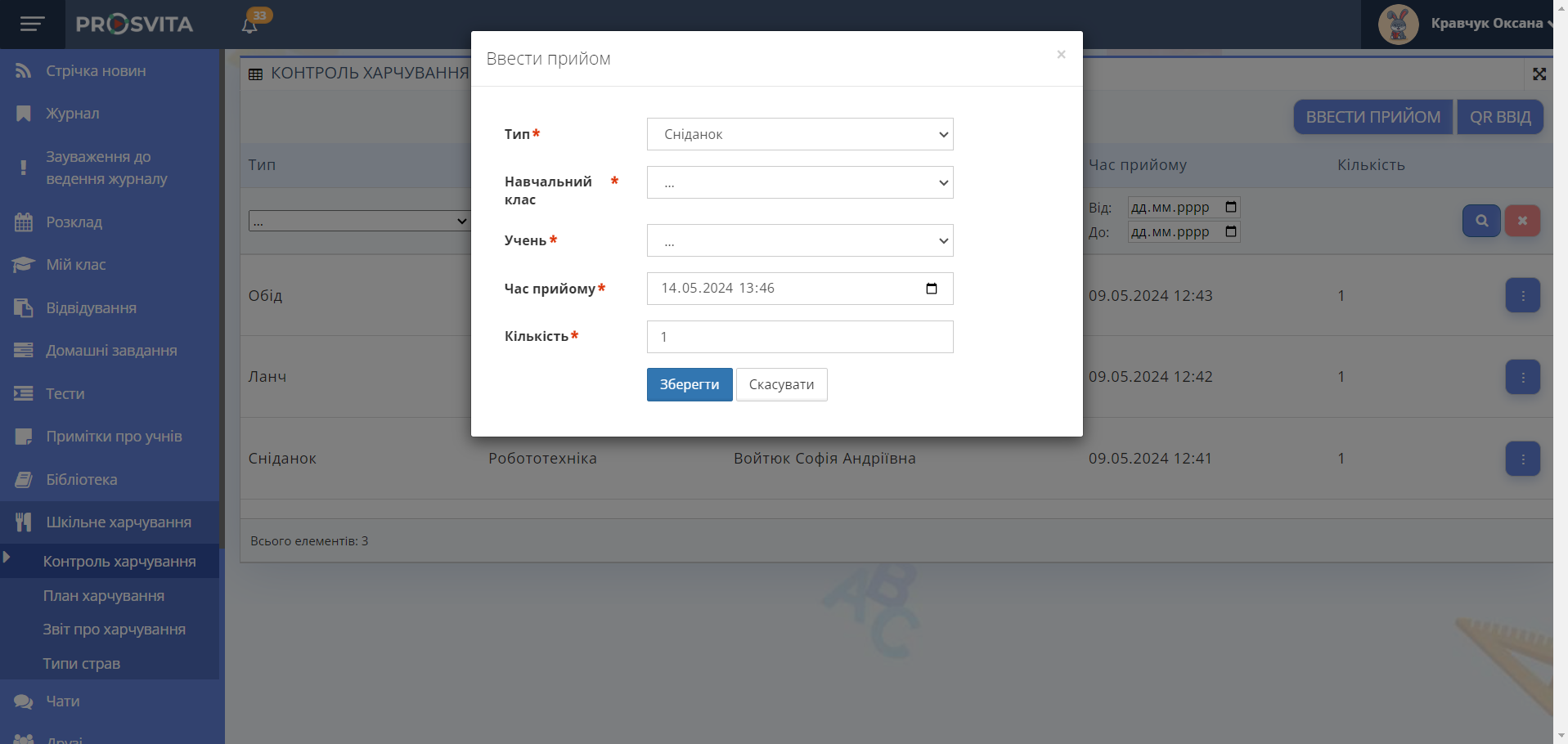
Рис. 2. Вікно "Ввести прийом" -
Заповніть тип прийому, клас, ПІБ учня, час прийому та кількість порцій.
-
Щоб редагувати або видалити запис, натисніть відповідну кнопку поруч із записом.
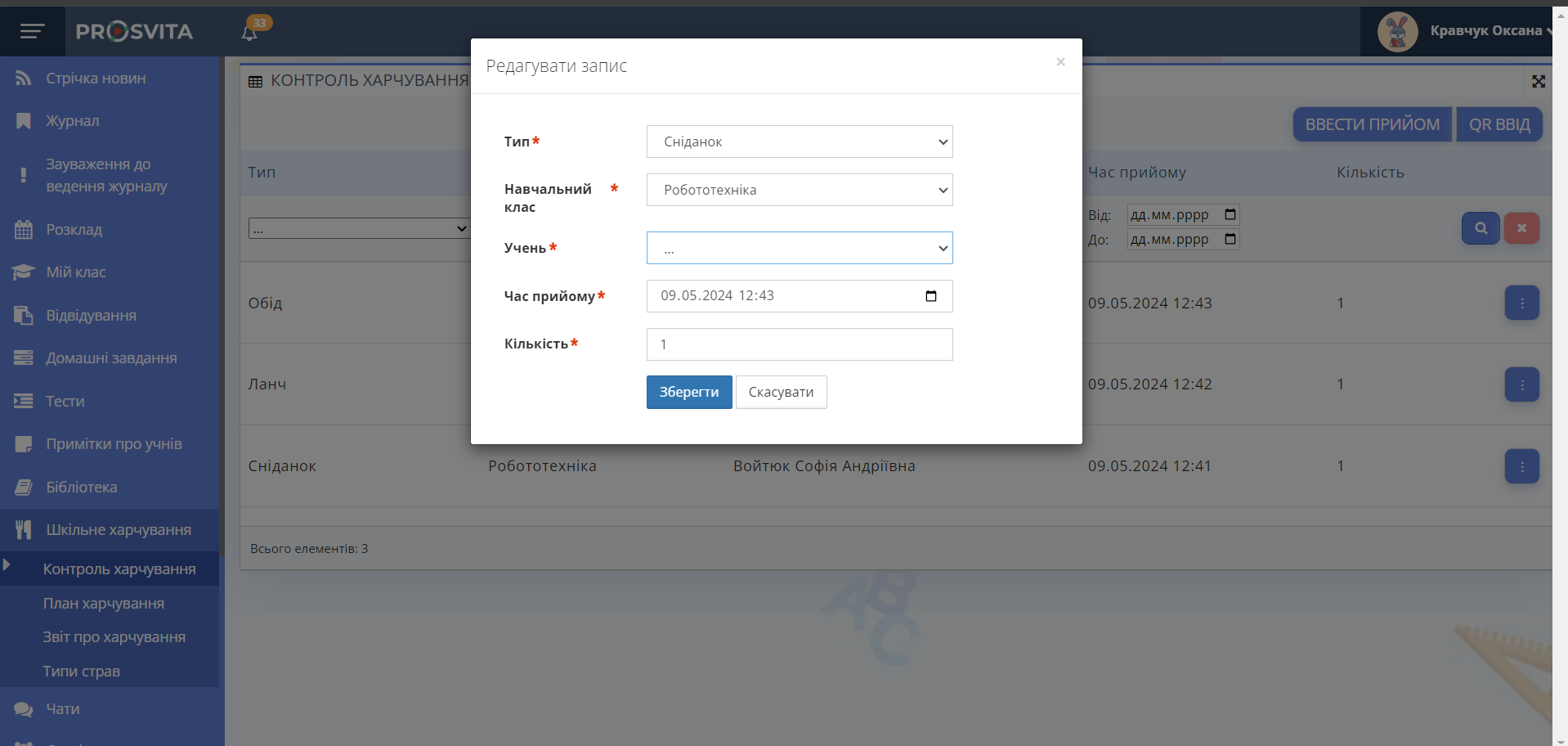
Рис. 3. Вікно "Редагувати" -
Щоб відмітити присутність учня за допомогою QR коду, натисніть кнопку "QR ввід".
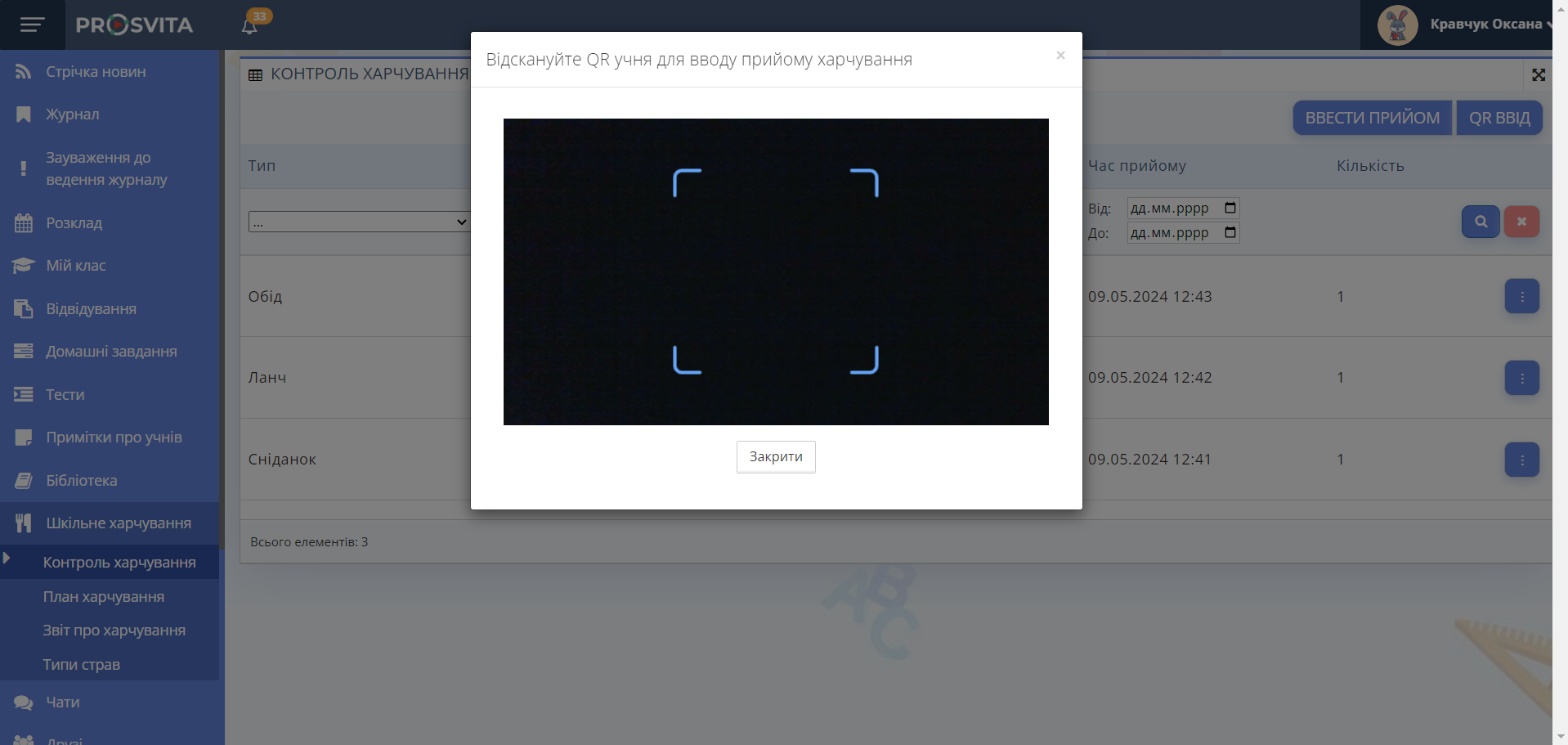
Рис. 4. Вікно для просканування QR Коду -
Учень повинен відкрити свій обліковий запис і вибрати опцію "QR Код".
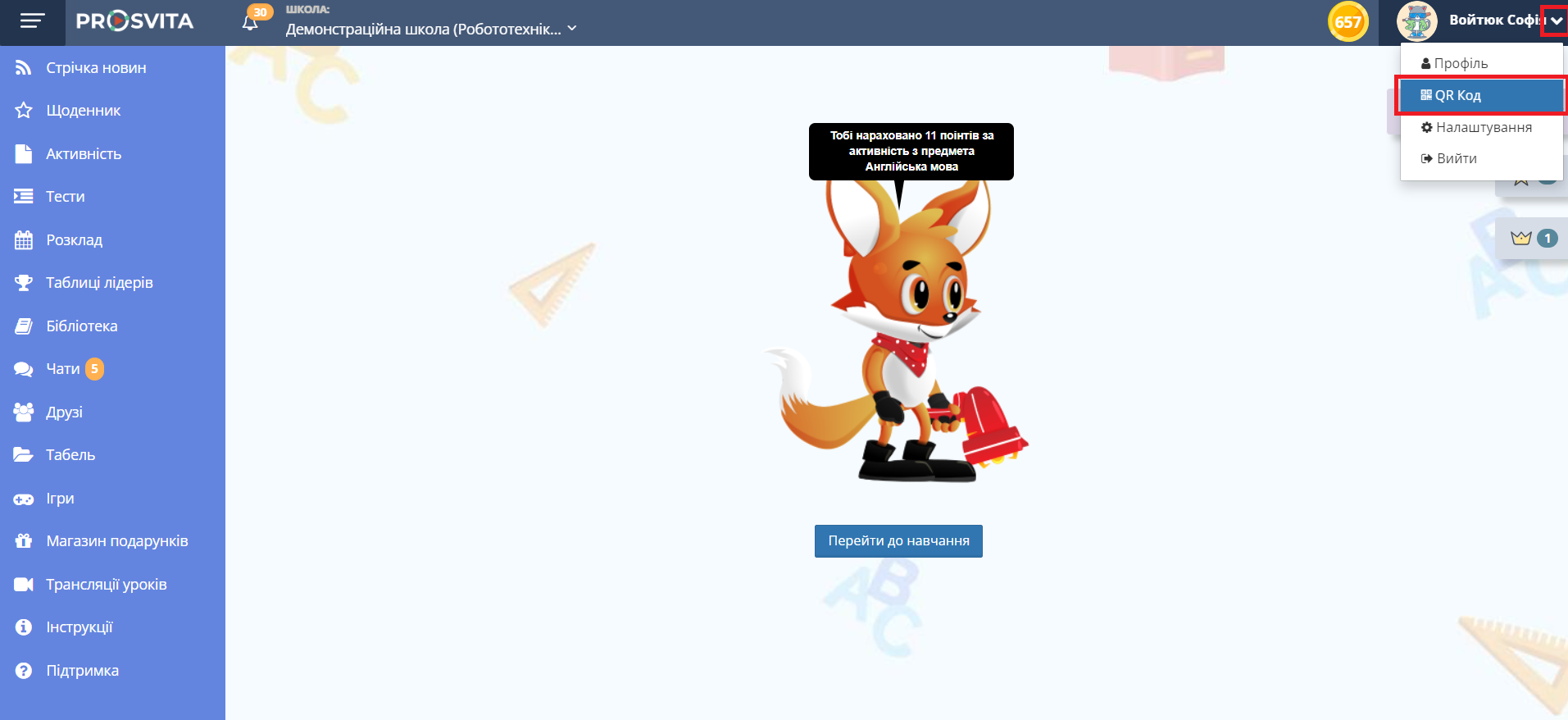
Рис. 5. QR Код учня -
Проскануйте QR код учня камерою у вікні сканування.
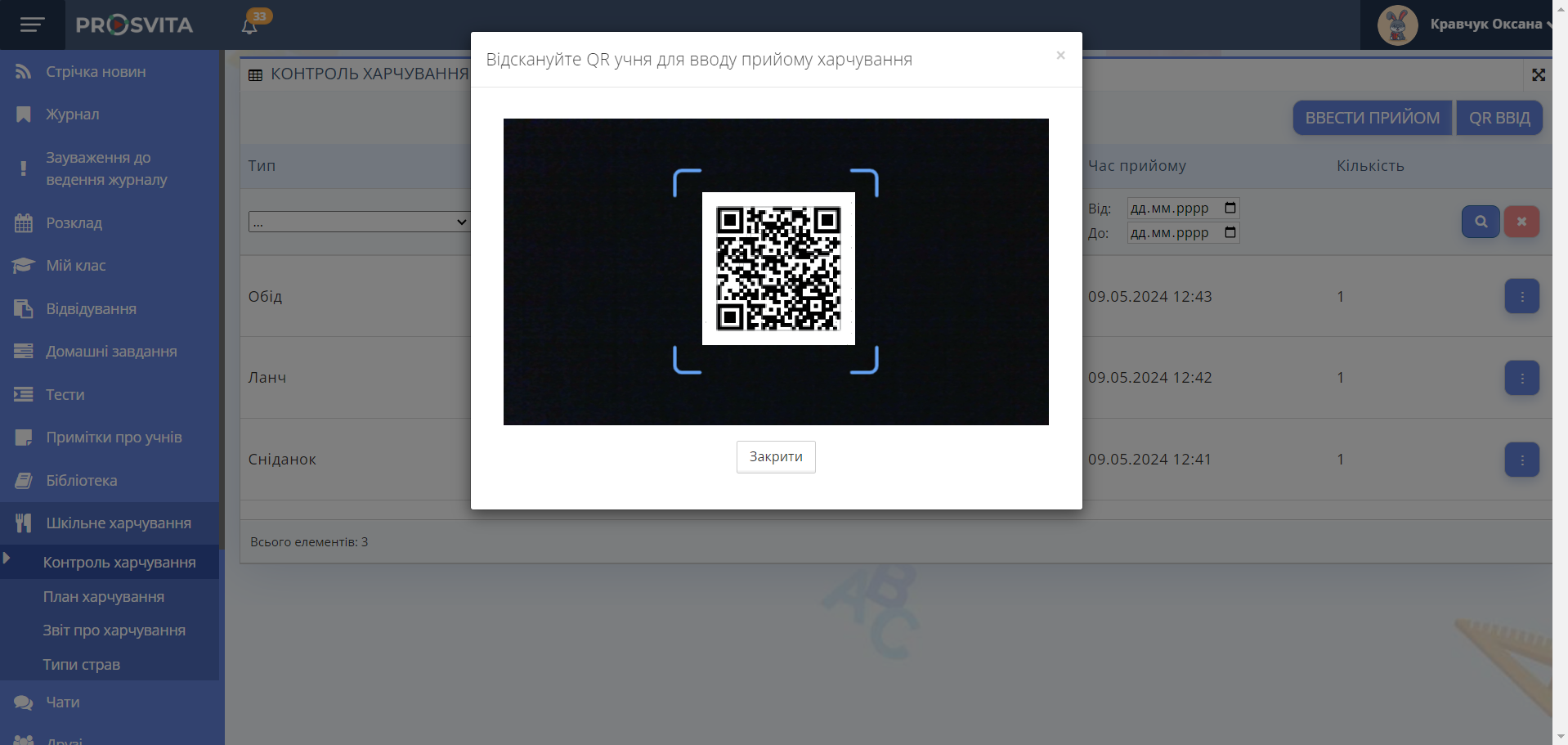
Рис. 6. Просканування QR Коду учня -
Після успішного сканування з’явиться повідомлення про введення прийому харчування.
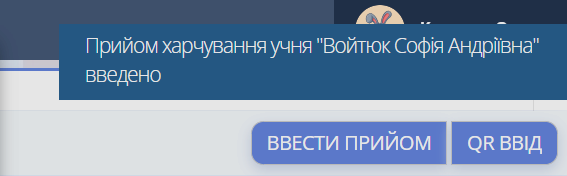
Рис. 7. Повідомлення про успішне введення даних -
Новий прийом харчування відобразиться у загальному списку на сторінці.
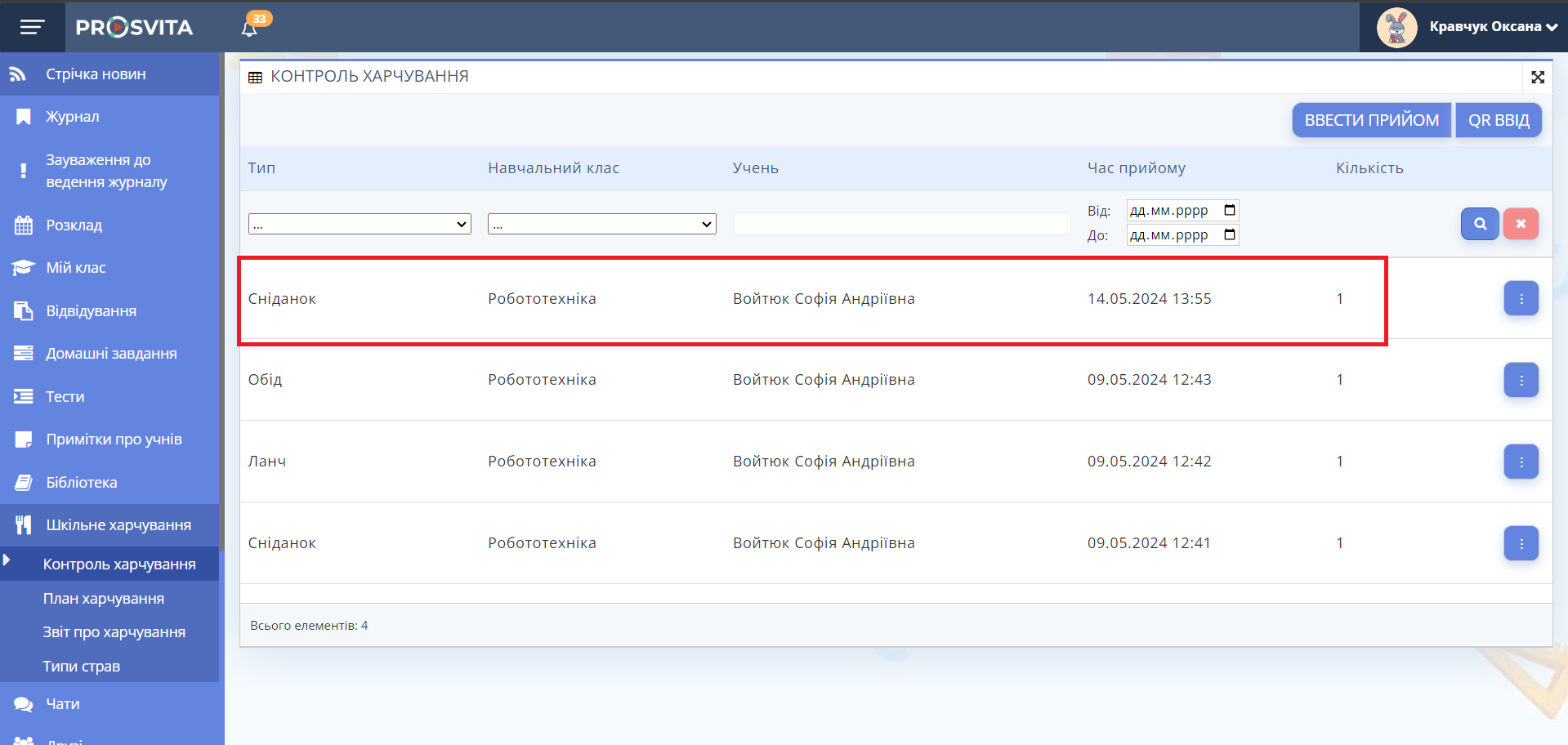
Рис. 8. Відображення нового прийому харчування у списку